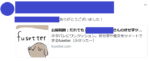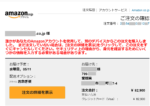YouTubeで音声が小さい動画への対処は簡単ではない
海外旅行に行けない昨今、簡単に渡航できる日が来たときに向けて、世界史&地理の勉強を始めてみました。お金をかけずに勉強する方法、それはYouTubeですよね。たくさんアップされている中で、一番私との相性が良さそうなムンディ先生の動画を見始めています。
毎日、少しずつヘッドホンで聞いているのですた、音が小さくて聞き取れないと思ったことは、今までありませんでした。
でも、寝ながらも聞いてみようと、古いパソコンを引っ張り出し、モニター内蔵のスピーカーで再生して見たら、音が聞き取りにくい動画があることに気付きました。
YouYube動画の音を大きくしようと画策しましたが、最初は、なかなか上手くいきませんでしたが、いろいろ試しているうちに、音量を上げることに成功しました。
今回は、そんな私の経験をブログに残しておこうと思います。
1.音量調節の基本
「YouTubeの音を大きくする方法」と検索すると、たくさんのページがヒットしました。ただ、そんなの誰でも知っているというレベルのものが、すごく詳しく書いてあるページが多かった…
音量調節は、
- YouYubeでの音量調節
- パソコンの音量調節
が基本ですが、そんなのわかっているという人が検索していることが殆どだと思います。
ただ、パソコンの設定で、音が小さくなっている可能性があるので、一応は確認しておきましょう。
2.面倒ならコストをかけてアンプを利用するのが簡単?
最初に私が考えた音を大きくする方法は、アンプ付きのスピーカーを買うという事です。
昔、お金を貯めて、ミニコンポ買ったな…でも、それは、今やどこにあるかもわかりません、でも、現在、音は悪いとは思いますが、アンプ付きでも安いスピーカーなら、2000円もしないです。
スピーカーやヘッドホンがすでにあるなら、アンプだけ買うのもありだと思います。
でも、すぐに聴きたいし、正直、いらないもの買うと怒られるしw
3.サウンドのエフェクト機能で音量を上げる方法
さて、本日のメインイベント!!
実は、音質を変えることになるかもしれませんが、音を大きくする簡単な方法があるのです。
まず、下のどんな方法でも良いので、サウンドのデバイスのプロパティにたどり着きましょう。そして、
Enhancementsの中のLoudness Equalizationにチェックを入れるだけです。
デバイスによっては、「拡張」となっていることもあります。その中で、チェックを入れるのは、「イコライザ」「ラウドネス等化」のどちらか、もしくは両方です。
イコライザの場合は、設定を「強力」にしたら、音量が上がります。
もっとも、私が現在使っているノートパソコン2台には、このenhancementsはありませんでした。使っているデバイスによって多少異なるみたいですので、万能ではないようです。
1.
- サウンドのマークを右クリック>サウンド>再生>(自分が使っているデバイス)を右クリック>プロパティ> 「Enhancements」を左クリック>[Loudness Equalization]のチェックボックスにチェックを入れる>「適用」を右クリック
- サウンドマークを右クリック>サウンド>再生>(自分が使っているデバイス)の下の方のプロパティを左クリック> 「Enhancements」を左クリック>[Loudness Equalization]のチェックボックスにチェックを入れる>「適用」を右クリック
- サウンドマークを右クリック>「サウンドの設定を開く」をクリック> 「サウンド」を左クリック>「デバイスのプロパティ」を左クリック>「追加のデバイスのプロパティ」を左クリック>「Enhancements」を左クリック>[Loudness Equalization]のチェックボックスにチェックを入れる>「適用」を右クリック
- サウンドのマークを右クリック>「音量ミキサーを開く」を左クリック>デバイスの中のアイコンを左クリック> 「Enhancements」を左クリック>[Loudness Equalization]のチェックボックスにチェックを入れる>「適用」を右クリック
- 左下にある検索で「サウンドの設定」と打ち込む
(実際は、「サウンド」と打ち込むだけで、「サウンドの設定が出てきます。)
>「デバイスのプロパティ」を左クリック>「追加のデバイスのプロパティ」を左クリック>「Enhancements」を左クリック>[Loudness Equalization]のチェックボックスにチェックを入れる>「適用」を右クリック